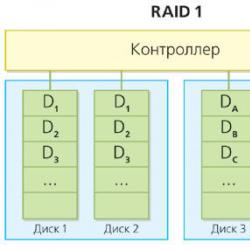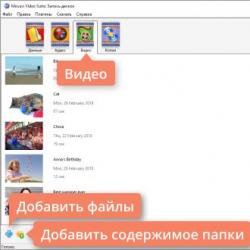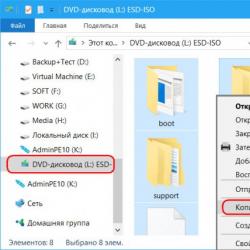Программа для автоматического рисования. Сборник лучших компьютерных программ для рисования артов
Бесплатные программы для рисования, как и любой софт, распространяющийся по лицензии freeware или shareware, с каждым годом всё меньше отличаются от своих масштабных коммерческих аналогов.
Благодаря обширному комьюнити разработчиков и энтузиастов, регулярно выпускаются новые версии известных бесплатных графических редакторов, а также создаются новые оригинальные проекты.
При этом различный софт для рисования приобретает всё большую специализацию, ориентируясь на применение детьми, создание мультиков, проектирования дизайнов и прочее.
Поэтому если вы не хотите платить внушительную сумму за возможность обрезать картинку и принципиально не пользуетесь пиратским программным обеспечением, то данный обзор поможет выбрать наиболее подходящий для вас вариант.
GIMP
GIMP является свободной альтернативой популярному редактору Photoshop от IT-гиганта Adobe. Данная программа является решением по умолчанию для создания и редактирования изображений на любых Unix системах, но также существуют версии для Windows и Mac.
Особенностью являются экстремально низкие системные требования (от 128 МБ оперативной памяти и от 32 МБ памяти видеокарты), что даёт возможность установить этот софт даже на очень старые машины.
Интерфейс программы состоит из отдельных панелей инструментов, которые можно с лёгкостью включать/отключать и комбинировать между собой. Рабочий холст также представляет собой отдельное окно.
Каждый инструмент может быть вызван комбинацией горячих клавиш, которые можно изменить по своему усмотрению.
Совет! Скачать любую версию программы можно на официальном сайте . Там же можно найти GIMP полностью на русском языке.
Хотя приверженцы свободного ПО и называют GIMP бесплатным аналогом Photoshop, всё-таки его возможности существенно уступают продукту Adobe. Но это имеет значение только в том случае, если вы используете специфические профессиональные функции.
Для подавляющего числа пользователей эти отличия будут вовсе не заметны.
Paint NET
Данная программа является разработкой корпорации Microsoft, а это значит, что она может быть бесплатно использована владельцами операционной системы Windows любой версии.
Она является расширенной версий редактора паинт, который для многих пользователей являлся первым знакомством с миром растровой графики.
Когда обычный Paint перестал удовлетворять современным требованиям в базовом редактировании изображений, его место был призван заменить Paint NET, приобретший несколько новых функций.
Одним из ключевых изменений является возможность работы со слоями, которая активно используется для создания популярных в социальных сетях «фотожаб», макросов и прочего медиаконтента.
Использовать эту программу как среду для полноценного изобразительного искусства очень сложно, но в этом нет её вины.
Она окажется незаменимой в том случае, если вы хотите быстро обрезать изображения, изменить цветность или добавить несколько элементов из других картинок.
Скачть программу можно с официального сайта www.getpaint.net
LiveBrush Lite
Разработчики LiveBrush Lite решили вернуться к истокам реальной живописи и предоставили пользователям только один инструмент – кисть. Но при этом данный инструмент максимально кастомизирован, что открывает широкие возможности по его применению.
При первом знакомстве с программой такой подход может показаться крайне неудобным, то через несколько часов практики каждый сможет почувствовать прелесть этого творческого решения.
Стоит отметить, что «кисть» в контексте данного редактора изображения это универсальный инструмент, который может создавать разноплановые эффекты: начиная от ровных линий и заканчивая фрактальными узорами.
Более того, процесс создания собственных графических творений может стать гораздо увлекательнее, если воспользоваться библиотекой пользовательских кистей, публикуемой на официальном сайте разработчиков LiveBrush Lite.
Совет! Программа не является бесплатной: за полноценную версию придётся заплатить, а если вы решили скачать бесплатно Lite версию , то будьте готовы к тому, что она предназначена для ознакомительного и использования и имеет сильно урезанные возможности.
PaintTool SAI
Разработка японских программистов, которая предназначена для создания скетчей, набросков и полноценных художественных картин. Особую популярность приобрела на своей Родине и за её пределами среди авторов, творящих в жанре аниме.
Весь собранный в программе инструментарий максимально похож на реальные прототипы: карандаш имеет параметр мягкости, акварель характерно размывается, а шариковая ручка оставляет чёткую ровную линию.
Но для удобства художников были реализованы и некоторые возможности традиционных редакторов изображения, в первую очередь, это касается работы со слоями.
Пользователь может одновременно рисовать несколько картин, а потом совмещать их при помощи обрезания, копирования, вставки и скрытия. Этот софт лучше всего устанавливать на специальные устройства для рисования, работающие со стилусом.
Tux Paint
Как было сказано в начале нашей статьи, многие разработчики не пытаются поразить своих пользователей максимальным набором функций или наибольшей их эффективностью.
Вместо этого они ищут собственную философию и нишу на рынке, в которой они будут первооткрывателями.
Программа для рисования Tux Paint ориентируется в первую очередь на детей в возрасте от 3 до 12 лет, чтобы при помощи современных информационных технологий развить в них любовь к живописи.
Поэтому интерфейс этой программы значительно отличается от других представителей софта данного класса.
Все инструменты предельно просты, а для их настройки нет необходимости разбираться в мануалах, элементы управления большие и сразу говорят о своём назначении.
Первые шаги помогает сделать пингвин Тукс (символ сообщества Linux), который ознакомит юных творцов с базовыми возможностями программы, что позволит нарисовать первую картинку уже через несколько минут после первого запуска Tux Paint.
Этот софт является примером отличного воплощения оригинальной идеи в той сфере, в которой, казалось бы, практически невозможно бороться с гегемонией корпоративных гигантов.
Tux Paint успешно применяется во многих образовательных европейских учреждениях для детей дошкольного и младшего школьного возраста.
Скачать программу можно совершенно бесплатно с официального сайта www.tuxpaint.org
ArtWaver
ArtWaver – ещё одно решение для работы с изображениями, разрабатываемое под лицензией OpenSource. Как и GIMP он создавался как некоторый противовес Photoshop, а его внешний вид и инструментарий похож на старые версии программы от Adobe.
Но этот редактор изображений непросто копирует своих более успешных конкурентов, а обладает своим уникальным подходом к вопросу обработки и создания различных картинок.
В частности, большое внимание уделено кистям: по умолчанию в программе есть большая подборка кистей различных видов, которые можно тщательно кастомизировать под свои нужды.
Это даёт возможность использовать ArtWeaver не только для редактирования готовых изображений, но и для полноценных занятий цифровой живописью.
Также этот софт отличается очень проработанной системой работы со слоями, наверное, лучшей среди бесплатных графических редакторов, что очень актуально для работы с изображениями дома на компьютере.
Разработчики также создали собственный формат редактора AWD, но при этом пользователь может экспортировать свою работу и в любой популярный формат, такой как JPG, PSD, PNG и т. д.
ArtWaver является хорошо сбалансированным софтом, который может стать эффективным инструментом как любителей и полупрофессионалов в области обработки или создания цифровых изображений.
Приложение ориентировано на установку на графических планшетах, а не для полноценного редактирования уже готовых картинок.
Несмотря на то что в нём доступны многие базовые функции современных редакторов, в полной мере он проявляет свой потенциал только в процессе рисования с нуля.
Помимо большого числа инструментов, имеющих реальные прототипы, такие как кисти, карандаши, фломастеры, перья и прочее, SmoothDraw предлагает и оригинальные функции: полноценную имитацию аэрозольного баллончика для граффити, создание визуальных эффектов возы, звёздного неба, травы и т. д.
На чтение 6 мин. Просмотров 40 Опубликовано 03.06.2018
Может не только скрасить досуг, но и помочь в профессиональной деятельности, особенно если последняя связана с графикой и творчеством. Все зависит от её функциональных особенностей. Рассмотрим несколько интересных приложений, которые помогут самостоятельно создать графический шедевр любому пользователю.
Стандартный Paint
Эта программа для рисования предустановлена на каждом компьютере с . Она не оснащена особыми функциональными возможностями, но имеет стандартный необходимый набор функций. Пользователь может внести изменения в изображения любого формата. Именно с этой программы начинается знакомство пользователя с разработками подобного направления.
Основное преимущество софта в том, что искать программу и устанавливать её на ПК не придётся. Достаточно просто открыть меню «пуск» и в разделе стандартных программ найти Paint. Софт довольно простой и даже начинающий пользователь сможет изменить размеры исходного изображения, вырезать нужную часть, и нанести несложные рисунки карандашом, кистью или используя стандартные геометрические фигуры.
Графический редактор Gimp

Одна из самых функциональных программ, способных работать с графическими планшетами. Программа очень гибкая в управлении и поддерживает создание плагинов, упрощающих процесс. Простой интерфейс интуитивно понятен даже начинающему пользователю. Софт позволяет улучшить цветопередачу и сделать изображение ярче. Быстро удаляет со снимка ненужные детали.
Программа пригодится веб-дизайнерам, так как позволяет резать макеты сайтов. Как уже упоминалось выше имеется возможность рисовать картины с помощью графического планшета. Имеет собственный формат, в котором можно хранить текстуры слои и тексты. Отличается быстрой работой с буфером обмена, изображение вставляется в рабочую зону мгновенно. Позволяет архивировать изображения и открывает файлы.psd.
Программа распространяется на бесплатной основе. Чтобы загрузить софт достаточно перейти на сайт разработчиков www.gimp.org и нажать на соответствующую кнопку.
MyPaint для начинающих художников

Которая отлично подойдёт художникам, начинающим свой путь. Помимо невероятно простого интерфейса, понятного даже самому неопытному пользователю, софт порадует безразмерным холстом. Также стоит отметить набор кистей, который позволит создать настоящую картину с помощью редактора.
Особенности приложения:
- возможность назначить горячие клавиши для отдельных команд;
- большой выбор кистей и возможность их настройки;
- идеальная поддержка графического планшета;
- поддерживает любую операционную систему.
Скачать программу можно на официальном сайте разработчиков mypaint.org предварительно указав операционную систему, которая используется на ПК или планшете.
SmoothDraw

С обширными возможностями по обработке и созданию рисунков. Софт предназначен больше для создания изображений, а не для редактирования готовых. Пользователю предложено большое количество инструментов для рисования: ручки, перья, карандаши и кисти. Все это оформлено в удобном и понятном интерфейсе. Помимо хорошо знакомых карандашей, спреев, кистей и других инструментов, программа содержит и нестандартные возможности, такие как капли воды, граффити, звёзды, трава и многие другие эффекты, которые позволяют качественно обрабатывать многослойные изображения.
Более детально ознакомиться с возможностями и особенностями программы можно на сайте разработчиков www.smoothdraw.com .
Векторная графика Inkscape

Это бесплатный софт, который позволяет рисовать изображения при помощи векторной графики, то есть направленных отрезков. Векторная графика позволяет с лёгкостью изменить размер изображения, но при этом полностью сохранить его качество. Точечные картинки не позволяют такого. Приложение имеет русскоязычный интерфейс и не вызывает больших сложностей у пользователя.
Скачать графический редактор можно на официальном сайте inkscape.org/ru/download . Она совместима со всеми операционными системами, достаточно только выбрать нужную.
PixBuilder Studio

Отличный софт с не самым широким, но исправно выполняющим свои функции, набором инструментов. Можно использовать кисть и карандаш для рисования с нуля или загрузить изображение со сканера. При этом программа отличается минимальными системными требованиями к компьютеру, на который её устанавливают и поддержкой всех известных операционных систем.
Софт даёт возможность изменять цвет и яркость, применять маски и настраивать градиент. Есть многоступенчатая история внесённых изменений с возможностью отменить действие или откатиться к предыдущей версии. Также есть возможность повернуть или отразить изображение. Кадрировать или применить инструмент «Штамп». Исходя из заявленных функций, PixBuilder Studio похож на мини-версию всем известного «Фотошопа».
Скачать программу можно отсюда www.wnsoft.com . Здесь же можно уточнить особенности и возможности редактора.
Graffiti Studio

В стиле граффити, она придётся по вкусу всем любителям такого направления искусства. В распоряжении пользователя большое количество цветов и оттенков, несколько вариантов рисования, и регулировка толщины линий. В качестве холста используется изображение вагона, но есть возможность загрузить и другие «поверхности». Софт отлично подойдёт для создания эскизов граффити с полной визуализацией.
Программа для рисования на компьютере Affinity Designer

Ещё один графический редактор для рисования изображений с нуля. Пользователю доступны разнообразные цветовые схемы, наборы кистей и палитр с возможностью настройки. Кроме того, имеется инструмент для преобразования различных форм, трансформации или дублирования моделей. Пользователь может самостоятельно настроить интерфейс под свои нужды, при этом стандартное предложение будет интуитивно понятным для опытных пользователей, которые ранее сталкивались с подобными программами. Софт поддерживает как векторную, так и растровую графику.
К минусам приложения стоит отнести короткий тестовый период, бесплатно приложение работает только 10 дней, потом придётся заплатить за возможность дальнейшего пользования. Однако стоимость в сравнении с аналогами довольно низкая, поэтому мы решили внести софт в список условно бесплатных приложений. Ещё один минус - отсутствие русифицированного интерфейса. Скачать приложение на свой компьютер можно здесь affinity.serif.com .
Это далеко не полный список программ для рисования на компьютере . Предложений от разработчиков масса, при этом каждое из них имеет отличный набор возможностей и инструментов. В зависимости от требований пользователя можно подобрать различные программы, отвечающие запросам. А какой софт для рисования используете вы, и пользуетесь ли, вообще, подобными программами? Если да, то в какие задачи решаете с их помощью? Приглашаем всех в обсуждения.
В сегодняшнем мире компьютеры все более и более проникают в нашу жизнь. Многие сферы уже просто немыслимы без применения ПК: сложные математические расчеты, проектирование, моделирование, интернет-связь и пр. Наконец, дело дошло и до рисования!
Теперь не только художники, но и простые любители могут запросто попробовать нарисовать какой-нибудь «шедевр» при помощи специальных программ. Вот об этих специальных программах для рисования на компьютере и хотелось бы поговорить в данной статье.
*Отмечу, что рассматриваться будут только бесплатные программы.
1. Paint - программа по умолчанию…
Именно с Paint хотелось бы начать обзор программ для рисования, т.к. она входит в состав ОС ОС Windows XP, 7, 8, Vista и др., а значит ничего скачивать, чтобы начать рисовать - вам не нужно!
Чтобы ее открыть, зайдите в меню «пуск/программы/стандартные «, а затем щелкните по значку «Paint».
Программа сама по себе крайне простая и разобраться в ней под силу даже совсем новичку, недавно включившему ПК.
Из основных функций: изменение размеров картинок, вырезка определенной части изображения, возможность рисования карандашом, кистью, заливка области выбранным цветом и т.д.
Тем кто не занимается профессионально изображениями, тем кому иногда в картинках нужно что-нибудь поправить по мелочи - возможности программы более чем достаточно. Именно поэтому знакомство с рисованием на ПК рекомендую начать с нее!
2. Gimp - мощный граф. редактор
Gimp - мощнейший графический редактор, который может работать с графическими планшетами* (см. ниже) и многими другими устройствами ввода.
Основные функции:
Улучшить фотографии, сделать их более яркими, усилить цветопередачу;
Легко и быстро удалить с фотоснимков ненужные элементы;
Резать макеты веб-сайтов;
Рисование картин с помощью графических планшетов;
Собственный формат хранения файлов «.xcf», который способен хранить тексты, текстуры, слои и пр.;
Удобная возможность работы с буфером обмена - вы моментально можете вставить картинку в программу и приступить к ее редактированию;
Gimp позволят архивировать изображения практически «на лету»;
Возможность открытия файлов формата «.psd»;
Создание своих собственных плагинов (если вы, конечно, обладаете навыками программирования).
3. MyPaint - художественное рисование
Сайт: http://mypaint.intilinux.com/?page_id=6
MyPaint - графичекий редактор, ориентированный на начинающих художников. В программе реализован простой интерфейс вкупе с неограниченным размерами холста. Так же отличный набор кистей, благодаря которому с помощью этой программы можно рисовать на компьютере картины, прямо как на холсте!
Подкупает программа своей простотой, реализмом - картины выходят из под пера практически как лучшие хиты на стенах у профессионалов.
В программе можно выбирать полотна, например, вагоны, стены, автобусы, на которых в дальнейшем творить свои творческие чудеса.
На панельке предусмотрен выбор огромного количества цветов - более 100 шт.! Есть возможность делать подтеки, менять расстояние до поверхности, использовать маркеры и пр. В общем целый арсенал граффити художника!
5. Artweaver - замена Adobe Photoshop
Бесплатный графический редактор претендующий на роль самого Adobe Photoshop. В этой программе имитируется рисование маслом, краской, карандашом, мелом, кистью и пр.
Есть возможность работы со слоями, конвертация картинок в различные форматы, сжатие и пр. Судя по скриншоту ниже - даже не отличишь от Adobe Photoshop!
SmoothDraw - отличный графический редактор, с большим количеством возможностей по обработке и созданию изображений. В основном программа ориентирована на создание картинок с нуля, с белого и чистого полотна.
В вашем арсенале будет большое количество дизайнерских и художественных инструментов: кисти, карандаши, перья, ручки и пр.
Так же весьма не плоха реализована работа с планшетами, в купе с удобным интерфейсом программы - ее смело можно рекомендовать большинству пользователей.
7. PixBuilder Studio - мини фотошоп
Эту программу в сети многие пользователи уже окрестили мини фотошопом. В ней есть большинство популярных функций и возможностей платной программы Adobe Photoshop: редактор яркости и контрастности, есть инструменты для вырезания, трансформации изображений, можно создавать сложные формы и объекты.
Неплохая реализация нескольких видов размытия картинки, эффекты резкости и пр.
Про такие возможности, как изменения размера картинки, повороты, развороты и пр. - и говорить, наверное, не стоит. В общем PixBuilder Studio - это отличная программа для рисования и редактирования на компьютере.
8. Inkscape - аналог Corel Draw (векторная графика)
Это бесплатный векторный редактор изображений, является аналогом Corel Draw. Эта программа для рисования векторами - т.е. направленными отрезками. В отличие от точечных изображений - векторные легко поддаются изменению размера картинки без потери качества! Обычно, такую программу используют в полиграфии.
Стоит здесь же упомянуть о Flash - там тоже используется векторная графика, позволяющая существенно уменьшить размер ролика!
Кстати, стоит добавить о том, что в программе есть поддержка русского языка!
9. Livebrush - рисование кистью
Сайт: http://www.livebrush.com/GetLivebrush.aspx
Очень простая программа для рисования с неплохими возможностями для редактирования изображений. Одна из главных особенностей этого редактора состоит в том, что рисовать вы здесь будете кистью ! Других инструментов нет!
С одной стороны это ограничивает, зато с другой, программа позволяет реализовать многое того, что в никакой другой - вы такого не сделаете!
Огромное количество кистей, настроек к ним, мазков и пр. Причем, кисти вы можете создавать и сами и скачивать с интернета.
Кстати, под «кистью» в livebrush понимается не «просто простая» линия, но и модели сложной геометрической формы… В общем, рекомендуется к ознакомлению всем любителям работы с графикой.
10. Графические планшеты
Графический планшет - это специальное устройство для рисования на компьютере. Подключается к компьютеру через стандартный USB. При помощи пера вы можете водить по электронному листу, а на экране компьютера сразу же в режиме онлайн видите свою картину. Здорово!
Кому для для чего нужен планшет?
Планшет может пригодится не только профессиональным дизайнерам, но и обычным школьникам и детям. При помощи него можно редактировать фото и изображения, рисовать граффити в социальных сетях, легко и быстро внести рукописи в графические документы. К тому же, при использовании ручки (пера планшета) не устает кисть и запястье при длительной работе, как например, при использовании мышки.
Для профессионалов это возможность редактировать фотографии: создание масок, ретушировать, редактировать и вносить правки в сложные контуры изображений (волосы, глаза и т.д.).
Вообще, к планшету очень быстро привыкаешь и если вы часто работаеете с графикой, устройство становиться просто незаменимым! Рекомендуется всем любителям графики.
На этом обзор программ закончен. Удачного выбора и красивых рисунков!
Программа для рисования на компьютере весьма необходимая вещь как для людей творческих, так и для тех, кто работает с изображениями по работе.
Мало кто задумывается о том, что помимо штатных графических редакторов Windows , а также , есть и другие рисовалки для компьютера, которые ничем не хуже, а местами даже выигрывают у именитых конкурентов.
Еще один интересный бесплатный представитель из разряда графических. Используя программу, можно менять и редактировать готовые файлы либо же рисовать собственные, благо, инструментов хватает.
Помимо стандартного инструментария, который имеется практически у всех, есть здесь и собственные особенности.
Неудивительно, почему в SmoothDraw так много полезных приспособлений с профессиональным уклоном. Дело в том, что этот проект изначально задумывался для создания файлов с нуля.
Этапрограмма для рисования на компьютере для детейподойдет в самый раз. Здесь нет сложных элементов, а меню интуитивно понятно даже для новичка.
Немного омрачает отсутствие русской поддержки пакетов с файлами, но сам интерфейс настолько прост, что на этот недостаток можно не обращать внимания.
К тому же SmoothDraw не имеет установочного файла, являя собой portable-версию. Иными словами, вы можете скинуть папку с редактором себе на флешку, а затем активировать продукт в любом месте.
Приложение с одинаковой легкостью открывается как на старых машинах с Win98, так и на Win8 .
Paint.NET

Рабочая область редактора вполне архаична, что не мешает ей быть максимально информативной.
Помимо классической панели, есть несколько плавающих окон, которые настраиваются в меню и несут информативную и вспомогательную функции.
К тому же они полупрозрачны, что не будет мешать при рисовании, или редактировании какого-либо объекта.
Этот редактор, к слову, имеет неплохую поддержку слоев, а также возможность импортирования внешних файлов.
При этом вы можете варьировать прозрачность, смешивание данных, а также менять имена этим слоям. Полезная особенность, не так ли?
Работа с горячими клавишами присутствует. Чтобы просмотреть полный список поддерживаемых команд, достаточно нажать на меню «Окно».
В большинстве случаев, все функции активируются посредством нажатия на F1-F12, хотя возможны и альтернативы.
Главное достоинство редактора кроется в доступности и приятном внешнем виде. А «в глубине» таится неплохая функциональность, которая придется по душе многим.
ArtWeaver

Неплохая программка, призвана посоперничать с именитым конкурентом от Adobe. Конечно же, полноценной заменой Photoshop ее назвать нельзя, но функционал здесь не менее интересен.
К тому же продукция выпускается по Open Sourse лицензии, т.е. совершенно бесплатно (некоммерческая версия). Она чем-то напоминает Corel PhotoPaint по своим возможностям.
Если взглянуть на интерфейс рабочей области, можно заметить множество схожих черт все с тем же конкурентом версии 7 и ниже.
При этом имеются все нужные окна, требуемые для растрового редактора, будь то инструментарий, навигация, список слоев, или же последовательность выполняемых действий.
Главным инструментом является, как ни странно, кисть. Во-первых, это самый популярный инструмент, а во-вторых, разработчики наделили эту функцию обилием настроек и доводок «под себя».
Даже кадрированию уделили внимание, снабдив его пропорциями горизонтали и вертикали.
Как для бесплатной программы, работа со слоями реализована отлично.
Вы вольны группировать их, задавать прозрачность, типы смешивания и даже заняться фиксацией масштабирования и перемещения. А вот что действительно полезно – дублирование отдельного слоя.
Здесь имеется даже собственный формат – awd. Слои можно сохранить только в нем, а вот в списке поддерживаемых значатся jpg, png, psd, tiff и не только. Полный набор.
Неплохой выбор для тех, кто только решил освоиться.
Livebrush

Простая в освоении программа , к тому же бесплатная. Хотя этот вариант спорный, поскольку таковой можно считать только Livebrush Lite.
Ключевая особенность приложения кроется в том, что рисовать здесь можно исключительно кистью.
С одной стороны, это несколько тормозит пользователя и ограничивает, но с другой, данная особенность здесь реализована настолько мастерски, что позволила сделать продукт неповторимым.
Дабы не спугнуть потенциальных пользователей, поясним, что «кисть» - это не абстрактный инструмент для прорисовки линий.
Она может очень сильно отличаться от привычного восприятия человеком, представ в образе сложных геометрических элементов, фрактальной графики и даже лозы. Все дело в настройках.
Что вы себе нафантазируете и создадите, тем и будете пользоваться.
К тому же, на официальном сайте, многие выкладывают собственные «видения» кистей, которые с легкостью можно скачать и установить на свой ПК.
Программы для рисования на компьютере
Программа для рисования на компьютере: 5 лучших программ
Читайте наш материал про апдейт программы для рисования на компьютере Microsoft Paint.
Бесплатные программы для рисования, как и любой софт, распространяющийся по лицензии freeware или shareware, с каждым годом всё меньше отличаются от своих масштабных коммерческих аналогов.
Благодаря обширному комьюнити разработчиков и энтузиастов, регулярно выпускаются новые версии известных бесплатных графических редакторов, а также создаются новые оригинальные проекты.
При этом различный софт для рисования приобретает всё большую специализацию, ориентируясь на применение детьми, создание мультиков, проектирования дизайнов и прочее.
Поэтому если вы не хотите платить внушительную сумму за возможность обрезать картинку и принципиально не пользуетесь пиратским программным обеспечением, то данный обзор поможет выбрать наиболее подходящий для вас вариант.
GIMP
GIMP является свободной альтернативой популярному редактору Photoshop от IT-гиганта Adobe.
Данная программа является решением по умолчанию для создания и редактирования изображений на любых Unix системах, но также существуют версии для Windows и Mac.

Tux Paint
Как было сказано в начале нашей статьи, многие разработчики не пытаются поразить своих пользователей максимальным набором функций или наибольшей их эффективностью.
Вместо этого они ищут собственную философию и нишу на рынке, в которой они будут первооткрывателями.
Программа для рисования Tux Paint ориентируется в первую очередь на детей в возрасте от 3 до 12 лет, чтобы при помощи современных информационных технологий развить в них любовь к живописи.

Поэтому интерфейс этой программы значительно отличается от других представителей софта данного класса.
Все инструменты предельно просты, а для их настройки нет необходимости разбираться в мануалах, элементы управления большие и сразу говорят о своём назначении.
Первые шаги помогает сделать пингвин Тукс (символ сообщества Linux), который ознакомит юных творцов с базовыми возможностями программы, что позволит нарисовать первую картинку уже через несколько минут после первого запуска Tux Paint.
Этот софт является примером отличного воплощения оригинальной идеи в той сфере, в которой, казалось бы, практически невозможно бороться с гегемонией корпоративных гигантов.
Tux Paint успешно применяется во многих образовательных европейских учреждениях для детей дошкольного и младшего школьного возраста.
ArtWaver
ArtWaver – ещё одно решение для работы с изображениями, разрабатываемое под лицензией OpenSource.
Как и GIMP он создавался как некоторый противовес Photoshop, а его внешний вид и инструментарий похож на старые версии программы от Adobe.

Но этот редактор изображений непросто копирует своих более успешных конкурентов, а обладает своим уникальным подходом к вопросу обработки и создания различных картинок.
В частности, большое внимание уделено кистям: по умолчанию в программе есть большая подборка кистей различных видов, которые можно тщательно кастомизировать под свои нужды.
Это даёт возможность использовать ArtWeaver не только для редактирования готовых изображений, но и для полноценных занятий цифровой живописью.
Также этот софт отличается очень проработанной системой работы со слоями, наверное, лучшей среди бесплатных графических редакторов, что очень актуально для работы с изображениями дома на компьютере.
Разработчики также создали собственный формат редактора AWD, но при этом пользователь может экспортировать свою работу и в любой популярный формат, такой как JPG, PSD, PNG и т. д.
ArtWaver является хорошо сбалансированным софтом, который может стать эффективным инструментом как любителей и полупрофессионалов в области обработки или создания цифровых изображений.
Pix Builder Studio
Ещё одно бесплатное приложение, предназначенное для редактирования растровых графических изображений.
Его интерфейс, исповедующий принципы старых версий Windows (кстати, на официальном сайте есть версия на русском), максимально прост и лаконичен.
Одновременно с этим он даёт доступ ко многим продвинутым функциям, таким как создания эффекта Blure, настройка резкости и расширенная настройка кривых.

SmoothDraw
Создатели этой программы для рисования решили максимально избавить своих пользователей от нюансов работы с интерфейсом и с первых секунд работы с приложением дать всё необходимое для начала творческого процесса.
SmoothDraw не имеет отключаемых панелей и хитрых настроек – все его инструменты вынесены на верхнюю панель и имеют понятые каждому графические иконки.

Приложение ориентировано на установку на графических планшетах, а не для полноценного редактирования уже готовых картинок.
Несмотря на то что в нём доступны многие базовые функции современных редакторов, в полной мере он проявляет свой потенциал только в процессе рисования с нуля.
Помимо большого числа инструментов, имеющих реальные прототипы, такие как кисти, карандаши, фломастеры, перья и прочее, SmoothDraw предлагает и оригинальные функции:
полноценную имитацию аэрозольного баллончика для граффити, создание визуальных эффектов возы, звёздного неба, травы и т. д.
Лучшие программы для обработки фото на PC! | Фоторедакторы
В этом ролике я расскажу вам о лучших программах для обработки фото! Ставь лайк если понравилось!
Читайте наш материал про апдейт программыдля рисования на компьютере Microsoft Paint.